Periksa Hard Drive untuk bad sector dengan Hard Disk Validator
Hard disk drive Anda tidak akan bertahan selamanya, dan ini lebih benar jika komputer Anda digunakan secara teratur. Suatu hari Anda akan menjalankan PC Anda dan menemukan bahwa segala sesuatunya tidak berjalan sebagaimana mestinya, dan kemudian Anda akan menyadari bahwa Anda memiliki masalah hard disk . Sekarang, biasanya, sebelum hard drive menemui pembuatnya di surga hard drive, ia menunjukkan beberapa tanda azab yang akan datang. Jika Anda melihat tanda-tanda potensial, Anda mungkin ingin menjalankan beberapa tes untuk memastikan hard drive berjalan dengan benar.
Ada beberapa cara untuk melakukan ini, dan sebagian besar pengguna komputer cenderung memanfaatkan alat bawaan di dalam Windows 11/10 . Namun, jika Anda ingin menggunakan alat pihak ketiga, ikuti kami saat kami melihat Validator Hard Disk.(Hard Disk Validator.)
Periksa Hard Drive untuk bad sector
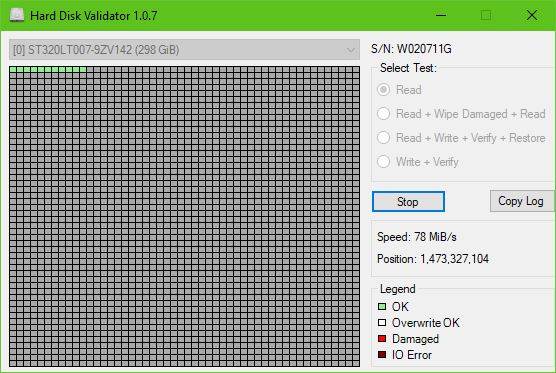
Ini cukup sederhana, sungguh. Cukup(Just) unduh file ZIP , ekstrak file instalasi, instal, lalu luncurkan. Anda akan menemukan bahwa antarmuka pengguna terlihat cukup kuno, tetapi tidak apa-apa karena opsi terbaiknya terbatas.
Bagi kami, itu bukan masalah karena kami sangat percaya pada alat yang tidak memiliki banyak fitur yang tidak berguna.
Daftar semua fitur dan fungsinya:(List of all features and what they do:)
- Baca(Read) : Akan memindai seluruh permukaan hard drive untuk menemukan bad sector(bad sectors) .
- Read + Wipe Damaged + Read : Akan memindai seluruh permukaan hard drive untuk menemukan bad sector, jika bad sector ditemukan, mereka akan ditimpa, dan membaca lagi untuk memastikan mereka berhasil ditulis kali ini.
- Read + Write + Verify + Restore : Program akan menulis pola pengujian ke disk, memverifikasi bahwa pola telah berhasil ditulis, dan kemudian mengembalikan data asli.
- Write + Verify : Program akan menulis pola pengujian ke disk dan memverifikasi bahwa pola telah berhasil ditulis. (Data asli akan hilang).
Sekarang, untuk memulai, cukup pilih opsi yang Anda inginkan, mis. Baca(Read) dan klik Mulai(Start) . Jika Anda memutuskan untuk membaca drive Anda, maka perlu waktu lama untuk menyelesaikan pemindaian, terutama jika hard drive Anda besar dan lambat.
Seperti yang dapat Anda lihat dari gambar, semua kotak berwarna hijau – oleh karena itu, ini menunjukkan bahwa hard drive saya baik-baik saja, setidaknya untuk saat ini.

Ingatlah(Bear) jika kotak merah ditampilkan, maka kemungkinan beberapa sektor hard drive rusak. Pilih opsi lain untuk mencoba memperbaikinya, lalu nyalakan ulang komputer Anda untuk memulai.
Unduh Validator Hard Disk
Anda dapat mengunduh Hard Disk Validator dari (Hard Disk Validator)halaman GitHub(GitHub page.) resminya .
Related posts
IsMyHdOK adalah Hard Disk Health Check software gratis untuk Windows 10
Fix Smart Check berlalu, Short DST kesalahan Gagal di HP computer
Cara Memeriksa Apa Hard Drive yang Anda miliki di Windows 10
Hybrid Drive vs SSD vs HDD: mana yang terbaik?
Apa itu S.M.A.R.T or Self-Monitoring, Analysis and Reporting Technology
Cara menukar drive hard disk di Windows 10 dengan Hot Swap
Cara Memindahkan Windows ke Hard Drive Lain
1720 SMART Hard Drive mendeteksi kegagalan yang akan terjadi
Hard Drive Tidak Muncul di iOS 13? Inilah Cara Memperbaikinya
C or D Drive letter Hilang di Windows 10
Cara Backup Gmail ke Hard Drive pada Windows 10
Stop Hard Drive dari pergi tidur di Windows 11/10
Cara Defragmment Hard Drive Menggunakan Batch file di Windows 11/10
Windows tidak dapat memperbaiki drive di Windows 10
Apakah saya benar-benar membutuhkan SSD or Solid State Drive?
Eksternal Hard Drive tidak muncul atau terdeteksi di Windows 11/10
Fix Unallocated Hard Drive tanpa kehilangan Data di Windows 10
Increase Hard Drive speed & Improve performance di Windows 10
Hard Drive Failure, Recovery, Repair, Causes, Prevention, Maintenance
Cara untuk memperbaiki Disk Signature Collision problem di Windows 10
